Topp beste gratis og betalte Syslog Server-programvare for Windows

Syslog Server er en viktig del av en IT-administrators arsenal, spesielt når det gjelder å administrere hendelseslogger på et sentralisert sted.

Uansett årsak, noen ganger må du justere skjermens lysstyrke for å passe til forskjellige lysforhold og formål. Hvis du trenger å observere detaljene i et bilde eller se en film, må du øke lysstyrken. Omvendt kan det også være lurt å senke lysstyrken for å beskytte batteriet til den bærbare datamaskinen.
Uansett årsak, er det ingen måte du vil bruke datamaskinen i mer enn noen få timer uten å justere lysstyrken noen ganger. Derfor, for å hjelpe til med å gjenopprette lysstyrkeglidebryteren som forsvant fra oppgavelinjen, har Quantrimang.com samlet følgende 5 løsninger som leserne kan referere til.
1. Legg til lysstyrke-glidebryteren i Handlingssenter
Hvis du fortsatt kan justere skjermens lysstyrke ved hjelp av tastatursnarveier, så er det bare å legge til en lysstyrkeglidebryter i Action Center. Slik kan du enkelt gjøre det:
Trinn 1: Åpne handlingssenter.
Trinn 2: Høyreklikk på en celle og velg Rediger hurtighandlinger .
Trinn 3: Klikk på Legg til > Lysstyrke .
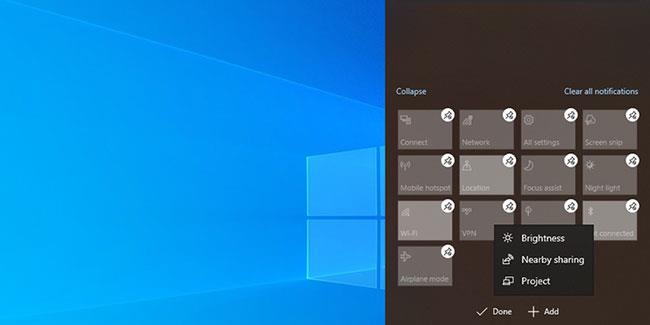
Legg til lysstyrkeglidebryteren i handlingssenteret
Hvis du ignorerer de siste oppdateringene, kan systemet støte på alle slags problemer, fordi Windows 10 fikser feil ved å bruke oppdateringer. Gå til Innstillinger > System > Om for å sjekke om noen oppdateringer er tilgjengelige.
Det er viktig å oppdatere drivere for å forhindre at kompatibilitetsproblemer hindrer datamaskinen i å fungere som den skal. Hvis en korrupt eller utdatert driver får lysstyrkeskyveknappen til å forsvinne, vil oppdatering av driveren løse problemet.
4. Aktiver Generic PnP Monitor
Lysstyrkeadapteren (lysstyrkerelatert adapter) kan forsvinne fordi et tredjepartsprogram har installert en annen driver for hovedskjermenheten. Dette kan føre til ulike problemer som manglende lysstyrkeglidere. Heldigvis kan du fikse det ved å aktivere Generic PnP Monitor.
Trinn 1: Åpne Enhetsbehandling og utvide listen over skjermer.
Trinn 2: Høyreklikk på Generic Pnp Monitor og velg Egenskaper.
Trinn 3: Åpne fanen Driver.
Trinn 4: Klikk på Aktiver enhet.
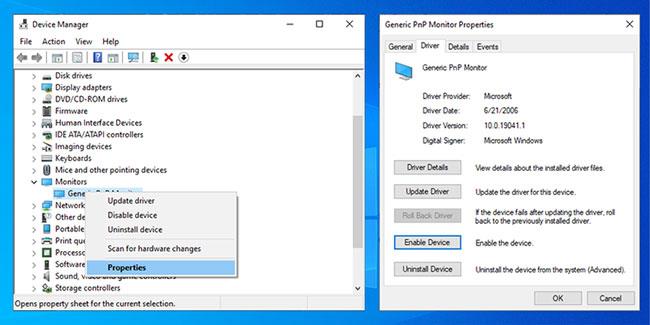
Aktiver Generic PnP Monitor
5. Start Display Enhancement Service på nytt
En tjeneste som slutter å fungere som den skal, kan føre til at glidebryteren for lysstyrke forsvinner. I dette tilfellet vil omstart av Windows 10-tjenesten løse problemet. Følg disse trinnene for å starte Display Enhancement Service på nytt:
Trinn 1: Skriv inn tjenester i søkefeltet på Start-menyen og velg Kjør som administrator .
Trinn 2: Åpne Display Enhancement Service .
Trinn 3: Sjekk om tjenestestatusen er i kjøretilstand .
Trinn 4: Hvis tjenesten allerede kjører, klikker du Stopp > Start for å starte på nytt.
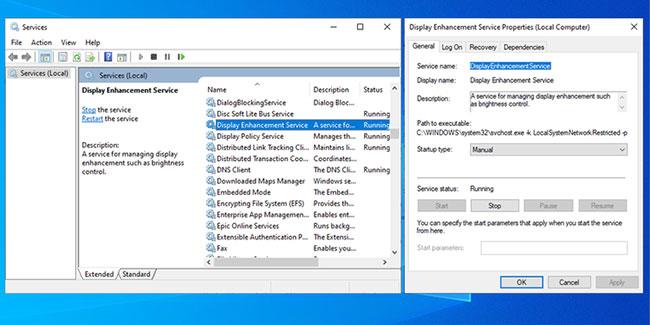
Start Display Enhancement Service på nytt
Ovenfor er 5 raske løsninger for å hjelpe deg med å få tilbake den tapte lysstyrken på oppgavelinjen!
Håper du lykkes.
Syslog Server er en viktig del av en IT-administrators arsenal, spesielt når det gjelder å administrere hendelseslogger på et sentralisert sted.
Feil 524: En tidsavbrudd oppstod er en Cloudflare-spesifikk HTTP-statuskode som indikerer at tilkoblingen til serveren ble stengt på grunn av et tidsavbrudd.
Feilkode 0x80070570 er en vanlig feilmelding på datamaskiner, bærbare datamaskiner og nettbrett som kjører operativsystemet Windows 10. Den vises imidlertid også på datamaskiner som kjører Windows 8.1, Windows 8, Windows 7 eller tidligere.
Blue screen of death-feil BSOD PAGE_FAULT_IN_NONPAGED_AREA eller STOP 0x00000050 er en feil som ofte oppstår etter installasjon av en maskinvareenhetsdriver, eller etter installasjon eller oppdatering av ny programvare, og i noen tilfeller er årsaken at feilen skyldes en korrupt NTFS-partisjon.
Video Scheduler Intern Error er også en dødelig blåskjermfeil, denne feilen oppstår ofte på Windows 10 og Windows 8.1. Denne artikkelen vil vise deg noen måter å fikse denne feilen på.
For å få Windows 10 til å starte opp raskere og redusere oppstartstiden, nedenfor er trinnene du må følge for å fjerne Epic fra Windows Startup og forhindre at Epic Launcher starter med Windows 10.
Du bør ikke lagre filer på skrivebordet. Det finnes bedre måter å lagre datafiler på og holde skrivebordet ryddig. Den følgende artikkelen vil vise deg mer effektive steder å lagre filer på Windows 10.
Uansett årsak, noen ganger må du justere skjermens lysstyrke for å passe til forskjellige lysforhold og formål. Hvis du trenger å observere detaljene i et bilde eller se en film, må du øke lysstyrken. Omvendt kan det også være lurt å senke lysstyrken for å beskytte batteriet til den bærbare datamaskinen.
Våkner datamaskinen din tilfeldig og dukker opp et vindu som sier "Søker etter oppdateringer"? Vanligvis skyldes dette programmet MoUSOCoreWorker.exe - en Microsoft-oppgave som hjelper til med å koordinere installasjonen av Windows-oppdateringer.
Denne artikkelen forklarer hvordan du bruker PuTTY-terminalvinduet på Windows, hvordan du konfigurerer PuTTY, hvordan du oppretter og lagrer konfigurasjoner og hvilke konfigurasjonsalternativer som skal endres.







